qq收藏手机和电脑怎么同步 手机QQ如何与电脑同步收藏
日期: 来源:龙城安卓网
手机和电脑之间的同步已经成为我们日常生活中不可或缺的一部分,在如今信息爆炸的时代,我们常常会在手机上收藏一些重要的资讯或网页链接,但有时候又想在电脑上继续浏览或管理这些收藏内容。手机QQ如何与电脑实现同步收藏成为了一个备受关注的话题。通过一些简单的设置和操作,我们可以轻松实现手机和电脑之间的同步,让我们的生活变得更加便捷和高效。
手机QQ如何与电脑同步收藏
步骤如下:
1.打开手机QQ,进入聊天模式。先收藏一条聊天信息或者一张图片,如图所示。
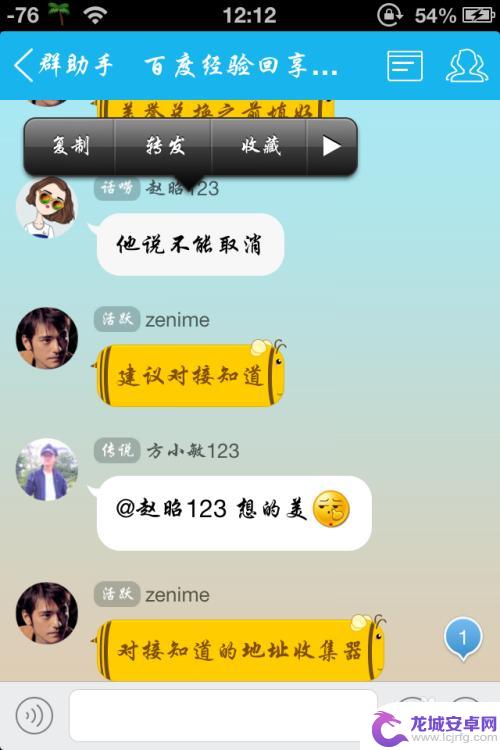
2.收藏成功后,从左上角的头像进入我的收藏界面,如图所示。
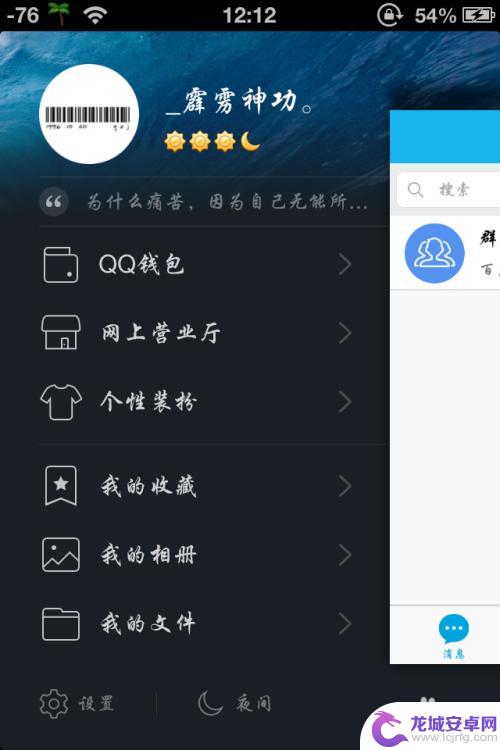
3.已经收藏成功了,也可以只看图片或者文件、语音等, 如图所示。
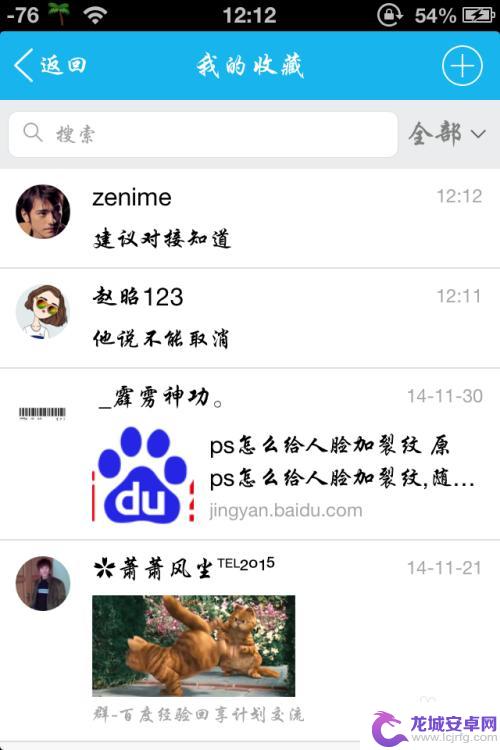
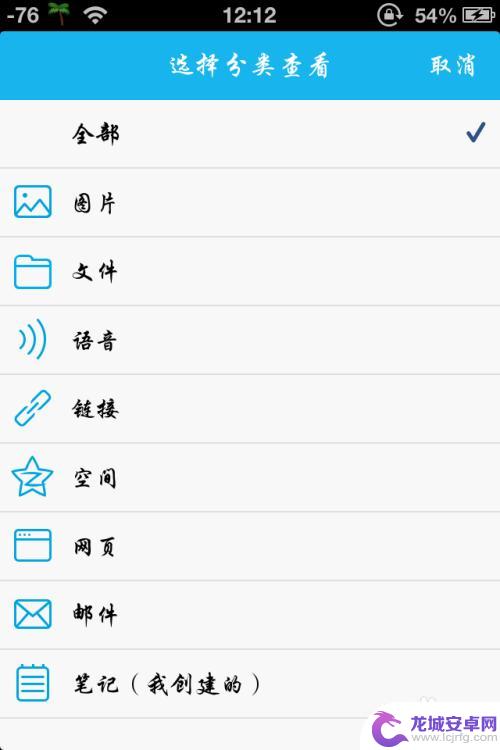
4.打开电脑版QQ,找到界面的手机,如图所示,在QQ界面的右侧。

5.点击添加收藏,进入电脑收藏界面,如图所示。
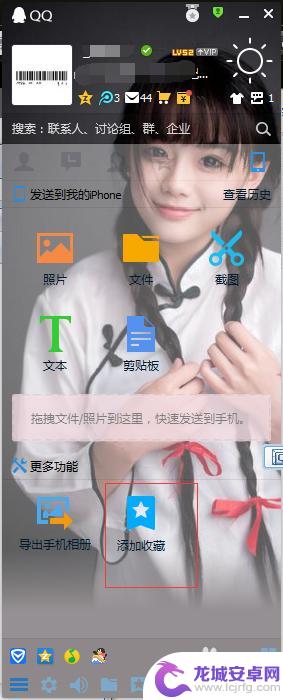
6.在收藏界面,可以看到以前的收藏内容。点左上角的同步,可以同步最新的内容,如图所示。
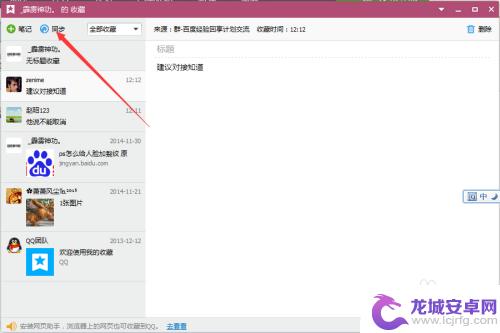
7.同步可以同步不管是手机的收藏还是pad的收藏,只要是同一账号收藏的。都可以同步到,选中一条消息,右上角可以进行删除,如图所示。
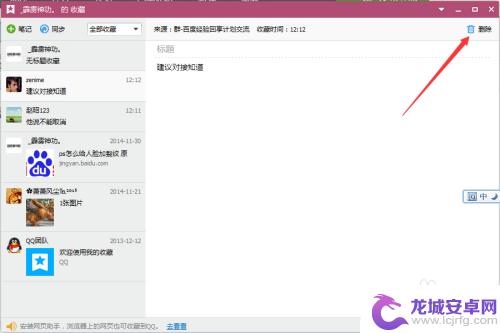
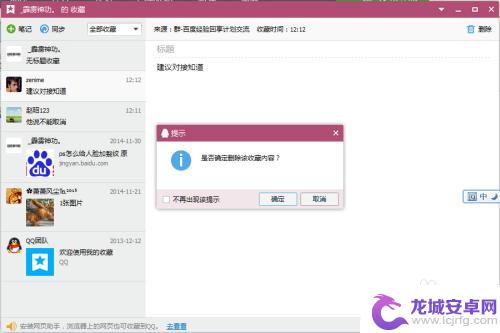
以上是关于如何将QQ收藏同步到手机和电脑的全部内容,如果还有不清楚的用户,可以参考以上小编的步骤进行操作,希望对大家有所帮助。












